
Saturs
Kopš tā uzsākšanas 2008. gada septembrī Google Chrome ir kļuvusi par vienu no populārākajām pārlūkprogrammām pasaulē. Izstrādājot ASV uzņēmumu Google, Chrome atšķiras ar to, ka tas ir viegls lietojums salīdzinājumā ar saviem lielākajiem konkurentiem; Internet Explorer un Mozilla Firefox. Turklāt pārlūkprogrammas cilnes ir pieejamas arī tiem, kas nepārvalda specializēto interneta valodu. Rezultāts bija viegli izpaužas kā populāra garša. Pašlaik Google Chrome ir visbiežāk izmantotā pārlūkprogramma pasaulē, kurai dod priekšroku aptuveni 40% planētas interneta lietotāju.
Instrukcijas
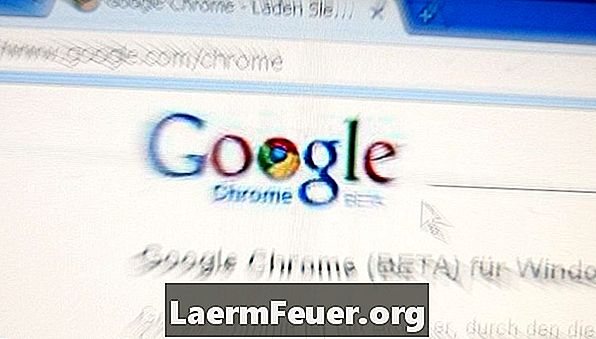
-
Lai sāktu darbu ar pārlūkprogrammu, tas ir jāinstalē jūsu datorā. Lai to izdarītu, dodieties uz Chrome vietni un noklikšķiniet uz lejupielādes ikonas. Saite ir pieejama sadaļā Resursi.
-
Lejupielādei vajadzētu būt mazāk par divām minūtēm. Pēc tam veiciet dubultklikšķi uz ikonas un izpildiet norādījumus, lai instalētu programmu. Kad instalēšana ir pabeigta, Google Chrome tiks atvērta tukšā lapā. Programmatūra tagad ir gatava lietošanai.
-
Viens no lielākajiem Google Chrome izceļojumiem ir tās vienkāršība. Logi tika izveidoti, lai izvietotu dažas komandas, tostarp navigācijas joslu un simbolus, lai atgrieztos, lai virzītu lapu un atjauninātu.
-
Lai sāktu navigāciju pārlūkā Chrome, adrešu joslā ierakstiet vietni, kurā vēlaties pārvietoties. Ja vēlaties, vienkārši ievadiet vārdu un nospiediet taustiņu "Enter". Tādējādi adrešu josla darbosies kā Google ekrāns, meklējot vietnes, kas saistītas ar ievadīto atslēgvārdu.
-
Lai dotos atpakaļ vai uz priekšu, vienkārši noklikšķiniet uz bultiņas pa kreisi (atpakaļ) vai pa labi (uz priekšu).
-
Ja lapa nav atvērta, vienu reizi varat noklikšķināt uz apaļās bultiņas ikonas, lai atsvaidzinātu pārlūku.
-
Papildus galvenajām funkcijām varat piekļūt pārlūkprogrammas iestatījumiem, lai to pielāgotu. Lai to izdarītu, noklikšķiniet uz ikonas, kur parādās trīs vertikālās līnijas. Šis vienums atrodas pārlūkprogrammas augšējā labajā stūrī.
-
Tur jūs varat atrast citus pārlūkprogrammas rīkus, piemēram, mājaslapas definēšanu un apmeklēto vietņu vēstures apskati un izlases sarakstu. Lai pievienotu vietni kā iecienītāko, vienkārši apmeklējiet vajadzīgo vietni un noklikšķiniet uz cilnes "Izlase" Google Chrome augšpusē.
-
Vēl viens veids, kā pievienot vietni izlases sarakstam, ir noklikšķinot uz zvaigznītes, kas parādās blakus adrešu joslai. Vienkārši noklikšķiniet, lai sarakstam pievienotu vajadzīgo vietni.
-
Šīs ir galvenās Google Chrome funkcijas. Kamēr pārlūkprogramma izceļas ar to, ka tā ir diezgan vienkārša un intuitīva, tā piedāvā arī īpašības tiem, kas jau apgūst interneta valodu. Pieredzējušiem lietotājiem varat noklikšķināt uz ikonas "Iestatījumi", lai piekļūtu sistēmas sīkfailiem vai informācijai, piemēram, Java.
Kā
- Pārlūks ir pieejams Microsoft, Apple un Linux operētājsistēmām.
- Google Chrome ir arī funkcijas, kas jūs atšķiras no sacensībām. Ar to jūs varat pielāgot pārlūkprogrammu ar lietojumprogrammām, kas lietotājam atvieglo dzīvi. Vienkārši apmeklējiet Chrome interneta veikalu, lai lejupielādētu bezmaksas programmas, sākot no spēlēm līdz programmām, lai lejupielādētu videoklipus, piemēram, YouTube. Piekļūstiet sadaļai Resursi sniegtajai saitei.
Kas jums nepieciešams
- Dators
- Interneta piekļuve